كيفية حذف حساب Gmail على جهاز الكمبيوتر وجهاز Android؟
في بعض الأحيان ، يصبح حذف حساب Gmail الخاص بك ضروريًا ، ولكن هل تعرف كيفية القيام بذلك؟ إنه أمر سهل إذا كنت تعرف الخطوات الصحيحة التي يجب عليك اتخاذها. سيعلمك هذا المنشور أبسط الطرق للقيام بذلك.
س: كيف يمكنني حذف حساب Gmail الخاص بي نهائيًا؟
"مرحبًا ، لا أعرف ما إذا كان هذا هو المكان المناسب لطرح هذا السؤال ، لكني أريد حذف حساب Gmail الخاص بي وليس لدي أي فكرة عن كيفية القيام بذلك. شكرًا."
في كل مرة تتصل فيها بالإنترنت ، من المحتمل أن يكون التحقق من رسائل البريد الإلكتروني أو إرسالها من أول الأشياء التي تقوم بها. وربما تكون Gmail هي خدمة البريد الإلكتروني المفضلة لديك. على الرغم من أنك تستخدم Gmail كل يوم ، إلا أنك تظل جاهلًا بإعدادات Gmail العديدة. لأن الوقت ، عندما تريد حذف حساب Gmail ، يأتي ، لكن لا يمكنك معرفة ما يجب القيام به. لا تقلق ، فإن حذف حساب Gmail بغض النظر عن جهاز الكمبيوتر أو جهاز Android المحمول الخاص بك أمر سهل للغاية.
الشيء الوحيد الذي عليك القيام به هو متابعة المنشور لإزالة حسابك خطوة بخطوة.
الجزء 1: هل يمكنني حذف حساب Gmail؟
اسأل نفسك هذا السؤال: هل يمكنني حذف حساب Gmail الخاص بي؟ الاجابة البسيطة هي نعم. ضع في اعتبارك ما يعنيه حذف حساب Gmail الخاص بك. ضع في اعتبارك جميع التداعيات المحتملة لأن بعضها قد يكون ضارًا لك. لذلك قبل إزالة حساب Gmail الخاص بك ، يرجى أولاً إلقاء نظرة على عواقبه أدناه:
- لن تكون قادرًا على الوصول إلى رسائلك
إذا تخلصت من حسابك ، فستفقد جميع رسائل البريد الإلكتروني التي حفظتها في صندوق الوارد الخاص بك ، ومجلد المسودات ، وصندوق الصادر ، والرسائل المرسلة ، وحتى سلة المهملات.
- لا يمكن الاتصال بك
لا يمكن لجميع جهات الاتصال الخاصة بك الوصول إليك عبر البريد الإلكتروني. وبالمثل ، إذا كنت تدير نشاطًا تجاريًا ، فلن يتمكن عملاؤك من الاتصال بك بعد الآن لأنهم على دراية بعنوان بريدك الإلكتروني المحذوف فقط.
- لا توجد فرصة لإعادة تعيين كلمات المرور الخاصة بك من حسابات أخرى
يعد استخدام حسابات وسائل التواصل الاجتماعي والحسابات المصرفية والمنصات الأخرى دون ربطها ببريدك الإلكتروني أمرًا مستحيلًا في العالم الحديث. ألم تنسى كلمة مرور Instagram من قبل؟ الطريقة الوحيدة لاستعادة كلمة المرور هي إرسال رابط إعادة تعيين إلى بريدك الإلكتروني؟ حسنًا ، إذا لم يكن لديك حساب بريد إلكتروني لتلقي رابط إعادة التعيين ، فيمكنك تقبيل جميع متابعيك على Instagram وداعًا.
الجزء 2: كيفية حذف حساب Gmail الخاص بك على جهاز الكمبيوتر؟
بعد معرفة العواقب ، لا تزال تصر على حذف حساب Gmail الخاص بك. ثم اتبع الخطوات بشكل صحيح لتسويتها. سيتطلب منك هذا البرنامج التعليمي أن تكون متصلاً بالإنترنت من البداية إلى النهاية ، لذا تأكد من استقرار الإنترنت لديك. يمكن أن تؤدي خدمة الإنترنت السيئة أو المقلقة إلى إعاقة تقدمك وإبطائك.
قم بعمل نسخة احتياطية من رسائلك
الخطوة 1 احصل على حق الوصول إلى صفحة "تنزيل بياناتك"
ابدأ بتسجيل الدخول إلى حساب Gmail قريبًا لمواجهة زواله ، ثم انقر فوق هذا الرابط: https://takeout.google.com/settings/takeout?pli=1 . سيتم نقلك إلى الصفحة أدناه ، وهي صفحة تنزيل البيانات.
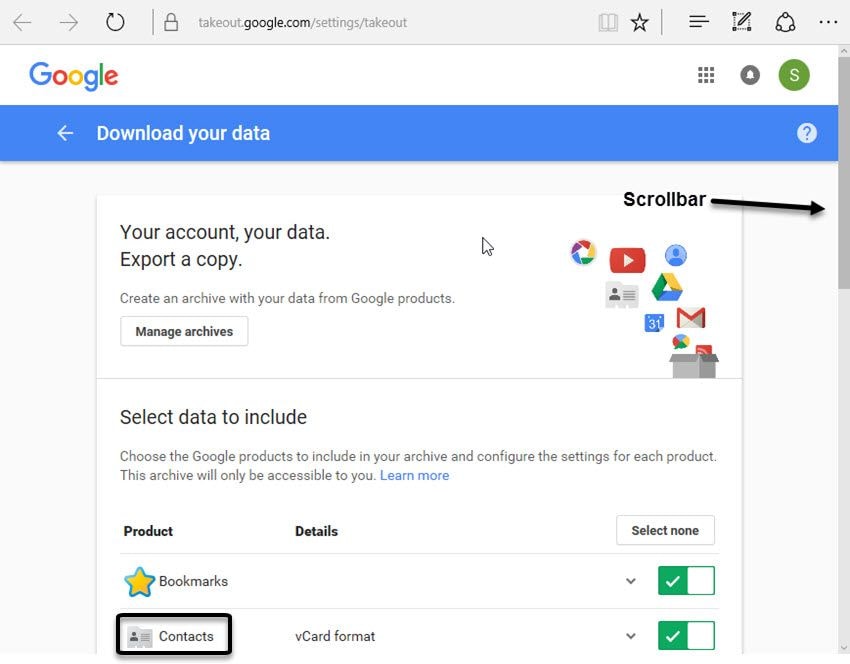
انظر إلى الرموز المختلفة ضمن فئة "المنتج" على صفحة الويب. سترى الكثير من منتجات Google ، كل منها به مربع اختيار أو زر على اليمين. حدد العناصر التي تريد نسخها احتياطيًا ، ولكن بصراحة ، ليس كل شيء مهمًا ، لذا وفر وقتك فقط عن طريق تنزيل "جهات الاتصال" و "البريد".
الخطوة 2 اختر البيانات المراد تنزيلها
في نفس الصفحة ، ستلاحظ أنه قد تم بالفعل تعيين جميع المنتجات ليتم تنزيلها: سترى إما أنه قد تم تحديدها أو ، إذا كنت تستخدم الإصدار الأقدم من Google ، فستكون علامة الاختيار الموجودة بجانب كل منتج خضراء خارج. قم بإلغاء تحديد المنتجات أو إلغاء تحديدها ، مع ترك المنتجين المذكورين سابقًا فقط. بمجرد الانتهاء ، سيبدو ما تراه مثل الصورة أدناه:
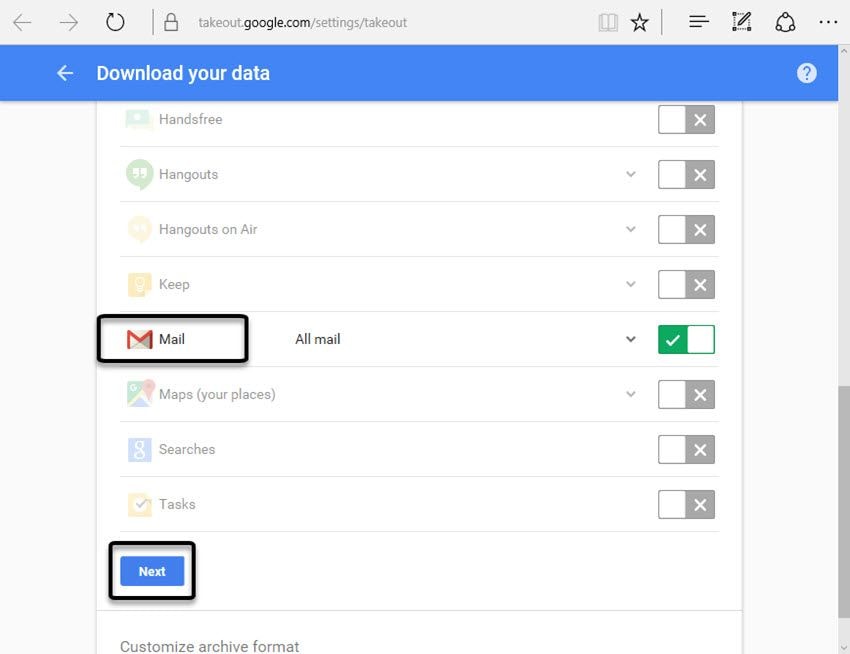
انقر فوق الزر "التالي" وستفتح صفحة جديدة: صفحة "تخصيص تنسيق الأرشيف".
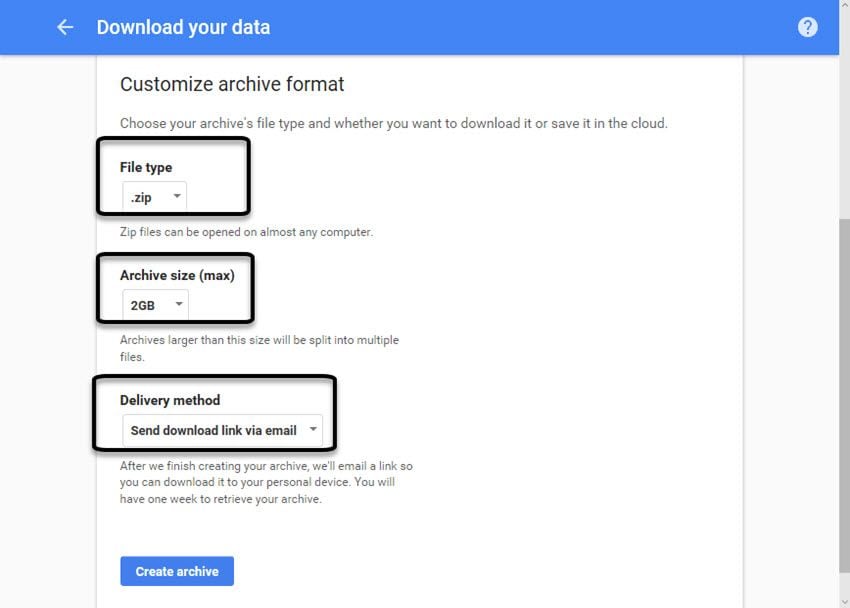
الآن ، في هذه الصفحة ، سيتم تقديمك بثلاثة أقسام ، والاختيار من بينها جميعًا أمر لا بد منه. الأول هو "نوع الملف" ، حيث سيُطلب منك تحديد ملف .tgz, .zip, or .tbz ملف. والثاني هو "حجم الأرشيف (الحد الأقصى)" والذي يستلزم أحجامًا تتراوح من 1 إلى 50 جيجابايت. آخرها "طريقة التسليم" ، وخياراتك هنا هي: إضافة إلى محرك الأقراص, أرسل رابط التحميل عبر البريد الإلكتروني, إضافة إلى OneDrive ، إضافة إلى Box و أضف إلى Dropbox.
انقر فوق السهم الصغير الموجود على يمين كل قسم لإظهار قائمة منسدلة وتحديد اختيارك. يُنصح بالنقر فوق "إرسال رابط التنزيل عبر البريد الإلكتروني" لطريقة التسليم لأنه يجعل الأمور أسهل. سيصبح ذلك واضحًا قريبًا.
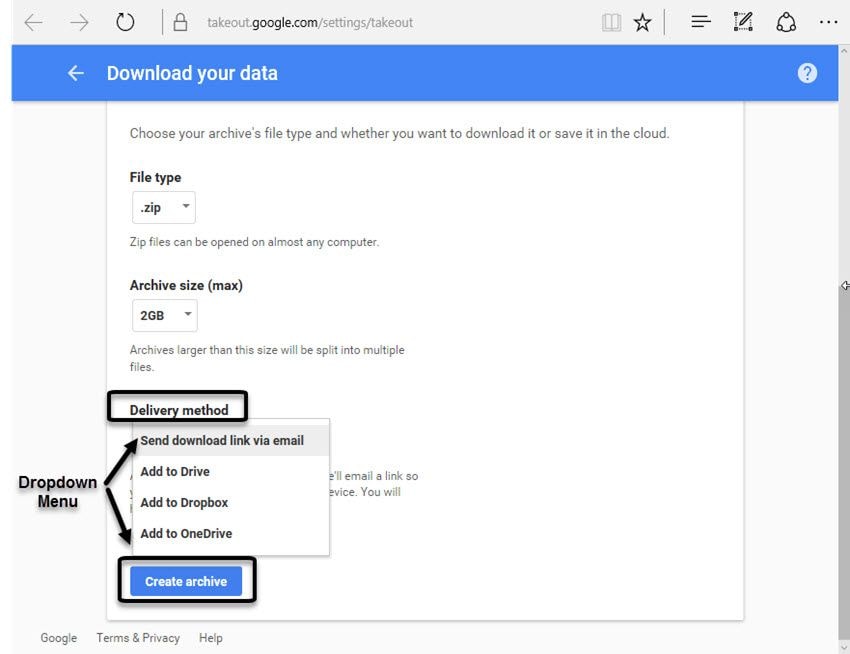
الخطوة 3 إنشاء وإدارة المحفوظات
أنت على وشك الانتهاء. فقط عدد قليل من صفحات الويب للذهاب. بمجرد الانتهاء من تحديد خيار للأقسام الثلاثة ، يوجد زر "إنشاء أرشيف" الموجود في الجزء السفلي من الصفحة. انقر فوقه. ستبدو صفحة الويب التالية على النحو التالي:
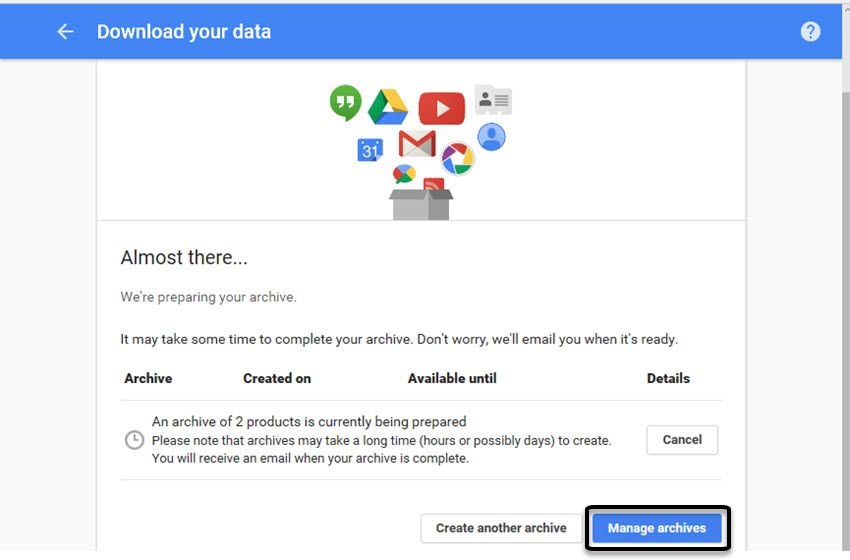
استمر وانقر على زر "إدارة المحفوظات". ستطلب منك الشاشة التالية تأكيد كل شيء حتى تبدأ العملية. انقر فوق الزر "تم". ستوجهك Google الآن نحو شاشة إعدادات الخصوصية حيث يمكنك تعديلها حسب ذوقك.
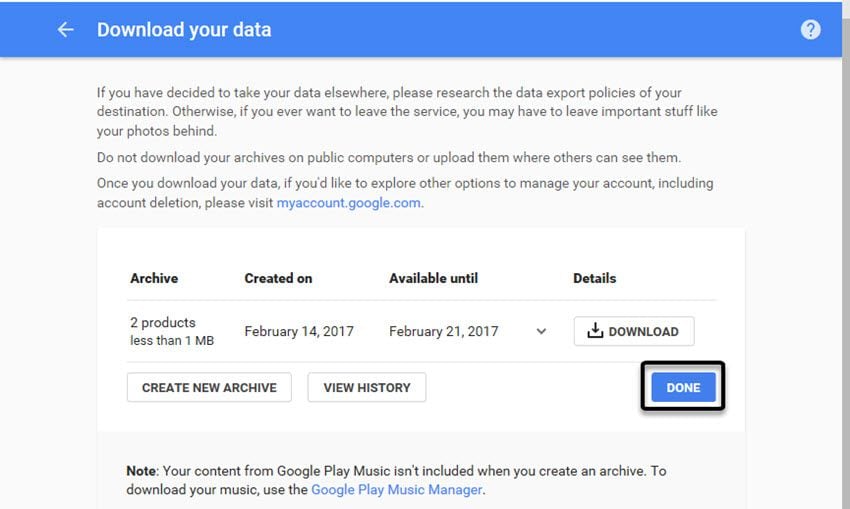
الخطوة 4 إحضار بياناتك إلى جهاز الكمبيوتر الخاص بك
تذكر ما فعلته هناك؟ متى اخترت بريدك الإلكتروني باعتباره خيارك المفضل لاستلام التنزيل؟ جيد. عندما تفتح حساب Gmail الخاص بك ، سترى رسالة تحتوي على رابط للأرشيف أو بيانات Google التي جمعتها.

بعد النقر على الرسالة لفتحها ، سترى زر "تنزيل الأرشيف". انقر فوقه أيضًا. سيطلب منك Google كتابة تفاصيل تسجيل الدخول الخاصة بك والدخول إلى حسابك. ستظهر صفحة تسمى "تنزيل بياناتك: أرشيف".
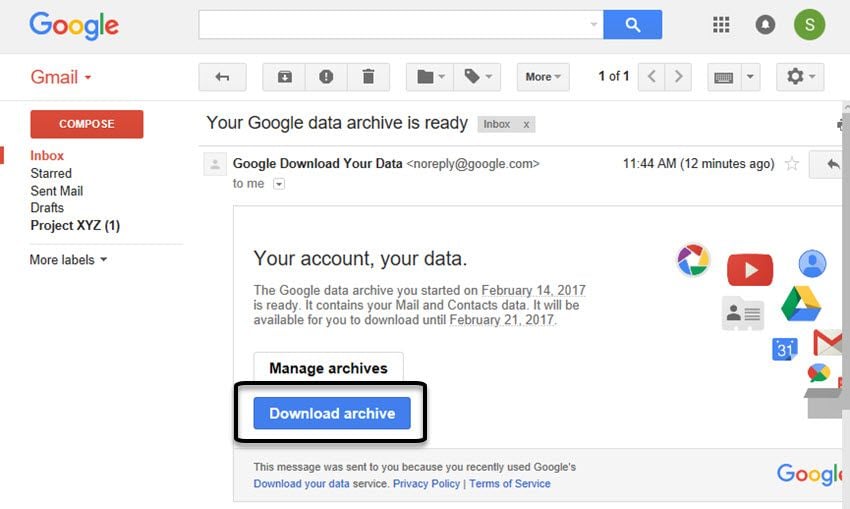
انتبه إلى الموجه الموجود في الصورة أدناه والذي يستفسر عما تنوي فعله بالبيانات التي تم تنزيلها. انقر فوق "حفظ باسم" ، والتي ستطلق نافذة مستكشف Windows ، ثم انتقل إلى أي دليل تريد تخزين البيانات فيه وانقر على الزر "حفظ". هذا هو ذلك لنسخ بياناتك احتياطيًا. الآن تأتي الصفقة الحقيقية: حذف حساب Gmail! هل أنت جاهز؟ فصاعدًا إلى الخطوة 1 ، إذن.
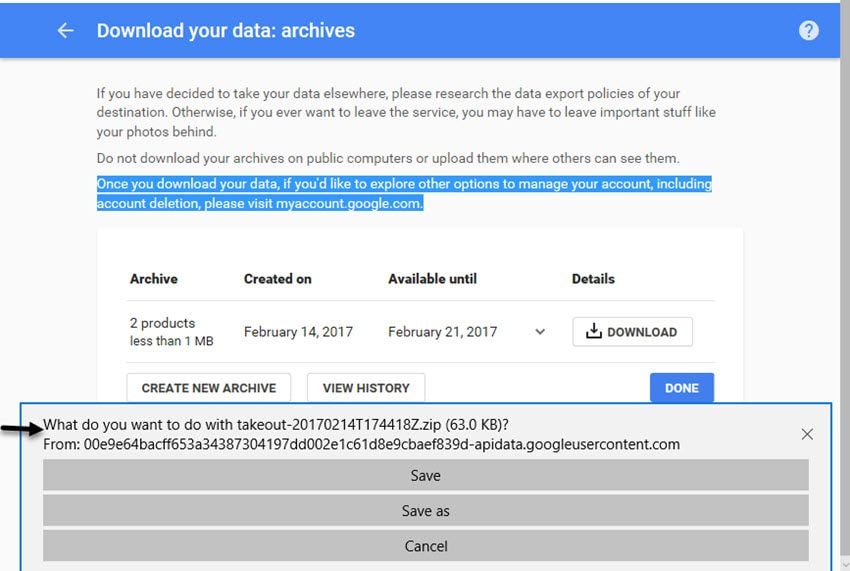
بمجرد الانتهاء من النسخ الاحتياطي على Gmail أو استعادة رسائل البريد الإلكتروني المحذوفة ، يمكنك المضي قدمًا لحذف حسابك باتباع التعليمات.
احذف حساب Gmail الخاص بك
الخطوة 1 الوصول إلى تفضيلات حسابك
هذا أسهل بكثير وأسرع من النسخ الاحتياطي لبياناتك. فقط انقر فوق هذا الارتباط: https://myaccount.google.com/ . ستنتقل إلى صفحة "تفضيلات الحساب" في Google ، والتي يجب أن تشبه إلى حد ما ما تراه أدناه:
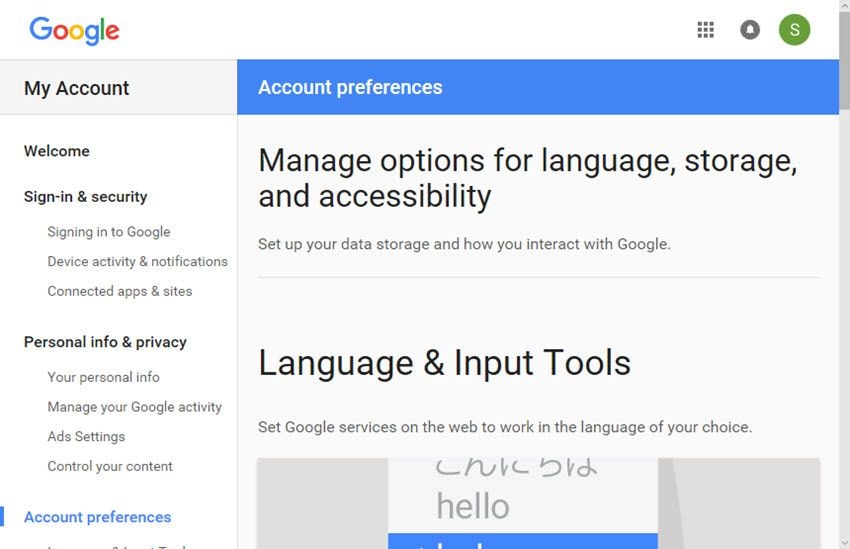
انتقل إلى حيث سترى "حذف حسابك أو خدماتك". يوجد زر "حذف المنتجات" أسفل اليسار. انقر فوقه. سترى أيضًا زر "حذف حساب Google والبيانات" أسفل هذا الخيار. وإليك نصيحة صغيرة: لا تنقر عليها ، حتى لا تفقد حساب Google بالكامل. ييكيس!
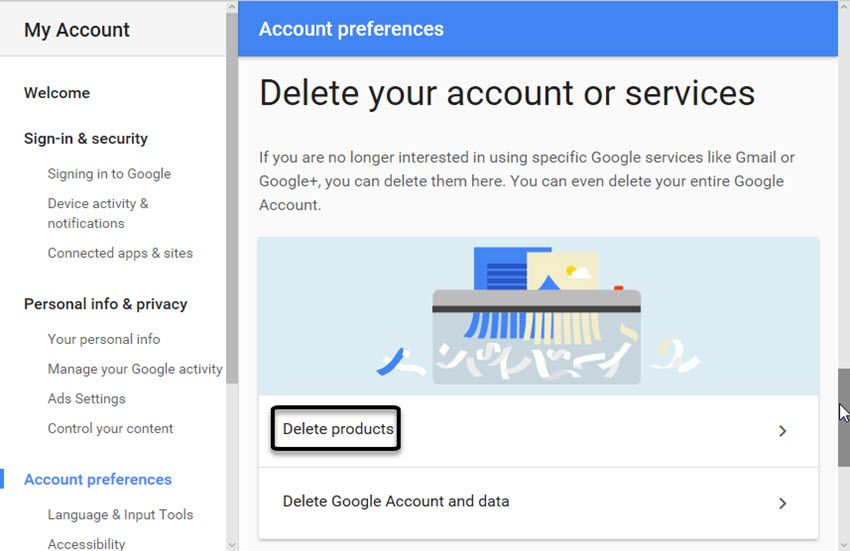
بمجرد التأكد من أن عنوان Gmail الموجود على النافذة هو بالفعل العنوان المراد حذفه ، تابع واكتب كلمة المرور مرة أخرى و "تسجيل الدخول". ستكون الشاشة التالية التي تراها هي "حذف خدمة Google".
الخطوة 2 اختر خيار الحذف
ابدأ بالنقر فوق شاشة "حذف خدمة Google". من المحتمل أن ترى العديد من خدمات Google ، لكن تركيزك ينصب على Gmail. حدد موقعه وانقر على أيقونة "سلة المهملات" المجاورة لأيقونة Gmail.
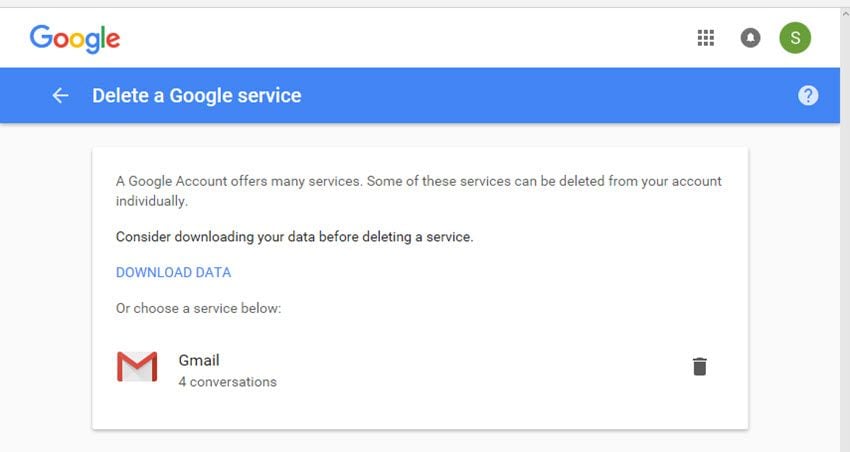
ستطلب منك Google كتابة بريد إلكتروني بديل يمنحك الوصول إلى خدماتها الأخرى. وسيُطلب منك إدخال البريد الإلكتروني الجديد الذي ترغب في استخدام خدمة Google من الآن فصاعدًا (يجب أن يكون جديدًا. لا توجد طريقة للتغلب على هذا). انقر فوق الزر "إرسال بريد إلكتروني للتحقق" الذي تراه.
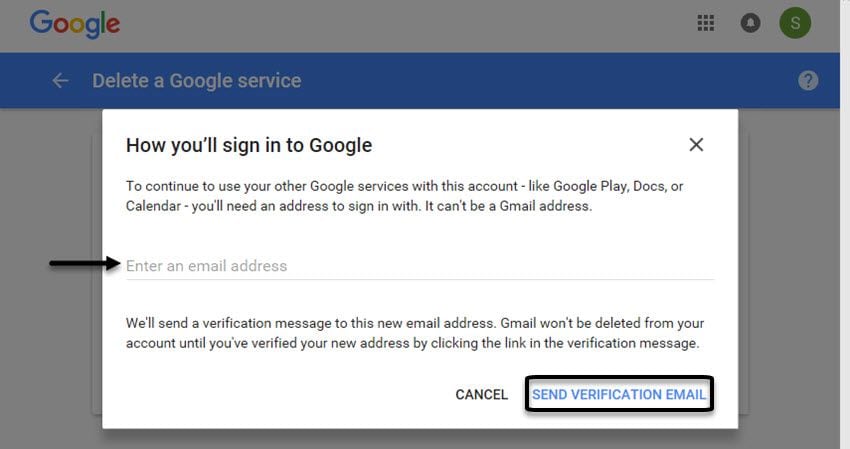
الخطوة 3 تأكيد عنوان البريد
انقر فوق "فهمت" في الشاشة التالية التي تراها ، ثم على رابط التأكيد في بريدك الإلكتروني الجديد على الشاشة التالية.
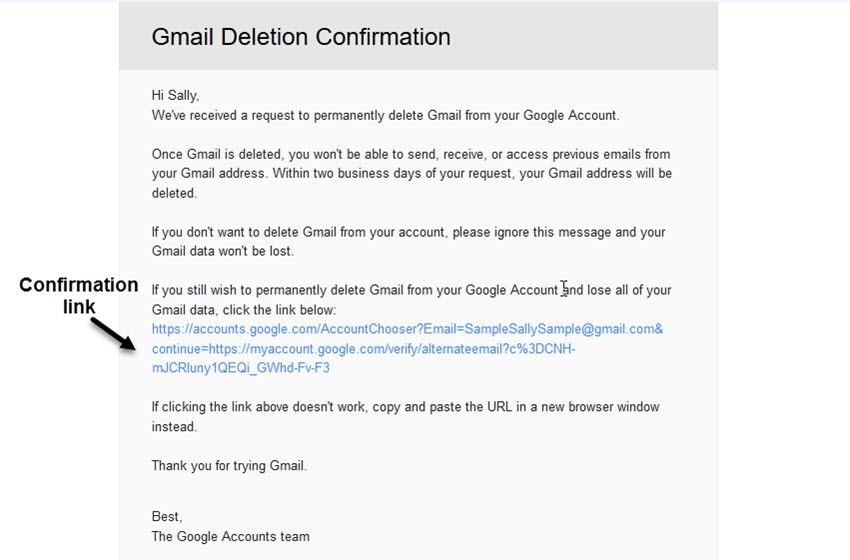
ستظهر شاشة "تأكيد حذف Gmail". ضع علامة في خانة الاختيار لتوديع حساب بريدك الإلكتروني ، ثم انقر فوق الزر الأزرق الكبير "حذف GMAIL". وهذا كل شيء. لقد فعلتها. مبروك يا أخي! (أو الأخت). ومع ذلك ، إذا كنت تستخدم Outlook ، فتعلم كيفية حذف حساب Outlook here.
الجزء 3: كيفية إزالة حساب Gmail على جهاز Android؟
أنت الآن تعرف كيفية إزالة حساب Gmail من جهاز الكمبيوتر الخاص بك ، أليس كذلك؟ إذا كنت تتساءل عن كيفية إجراء حذف حساب على جهاز Android. قم بالتمرير لمعرفة ذلك.
الخطوة 1 افتح إعدادات Android
بغض النظر عن إصدار نظام التشغيل Android الذي تستخدمه ، فإن أسهل طريقة هي البحث عن رمز "الترس" على الشاشة الرئيسية لهاتفك أو في أي مكان توجد به رموز تطبيقك. أو يمكنك التمرير سريعًا لأسفل على شاشتك بدءًا من الأعلى. يؤدي هذا إلى تشغيل شريط الإشعارات حيث يمثل رمز الترس رمز الإعدادات مرة أخرى. المسه لفتح شاشة الإعداد.
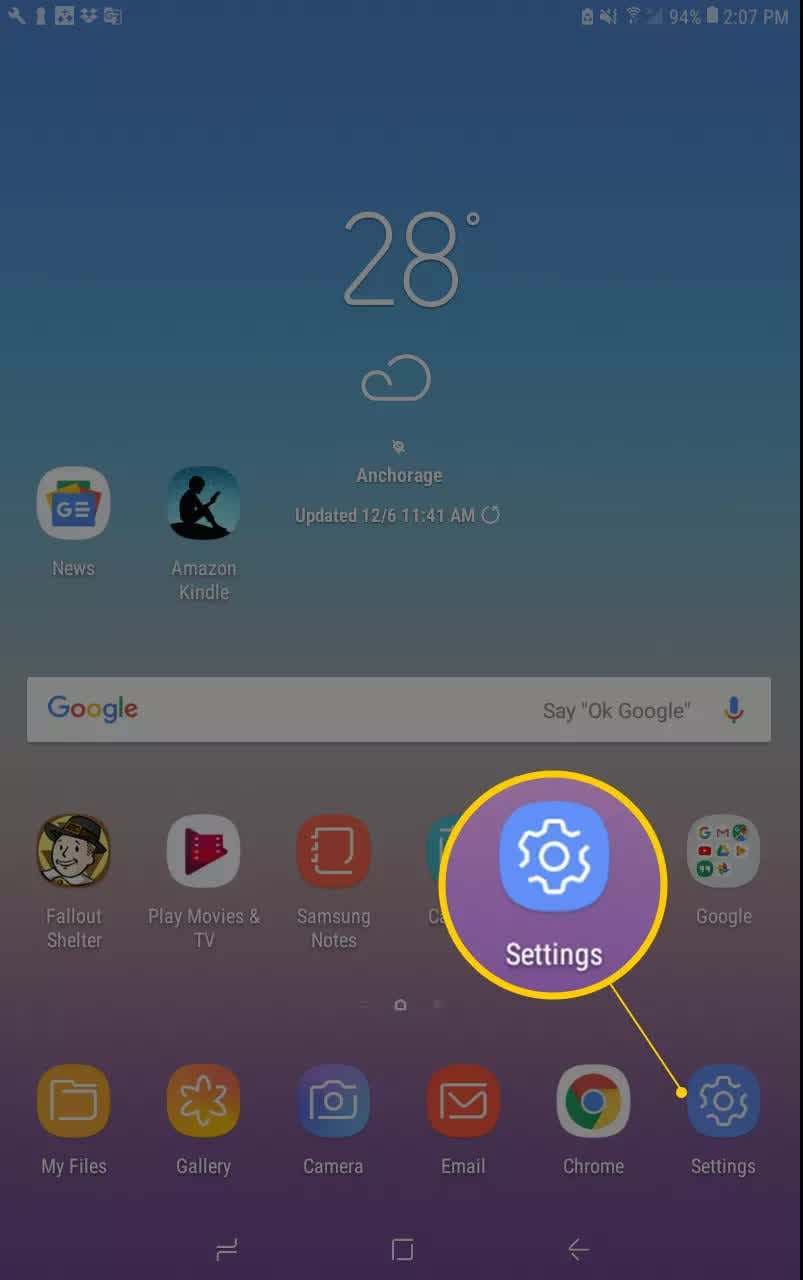
الخطوة 2 افتح حسابات Android 1
في هذه الخطوة ، مرر لأسفل شاشة "الإعدادات" حتى ترى "الحسابات". سيحدد إصدار Android الذي يعمل به هاتفك نوع القائمة التي ستراها. قد ترى "الحسابات" أو "الحسابات والمزامنة" أو "المستخدمون والحسابات" أو "السحابة والحسابات". لا يهم ما هي عليه لأنهم جميعًا سيعيدون توجيهك إلى نفس المكان.
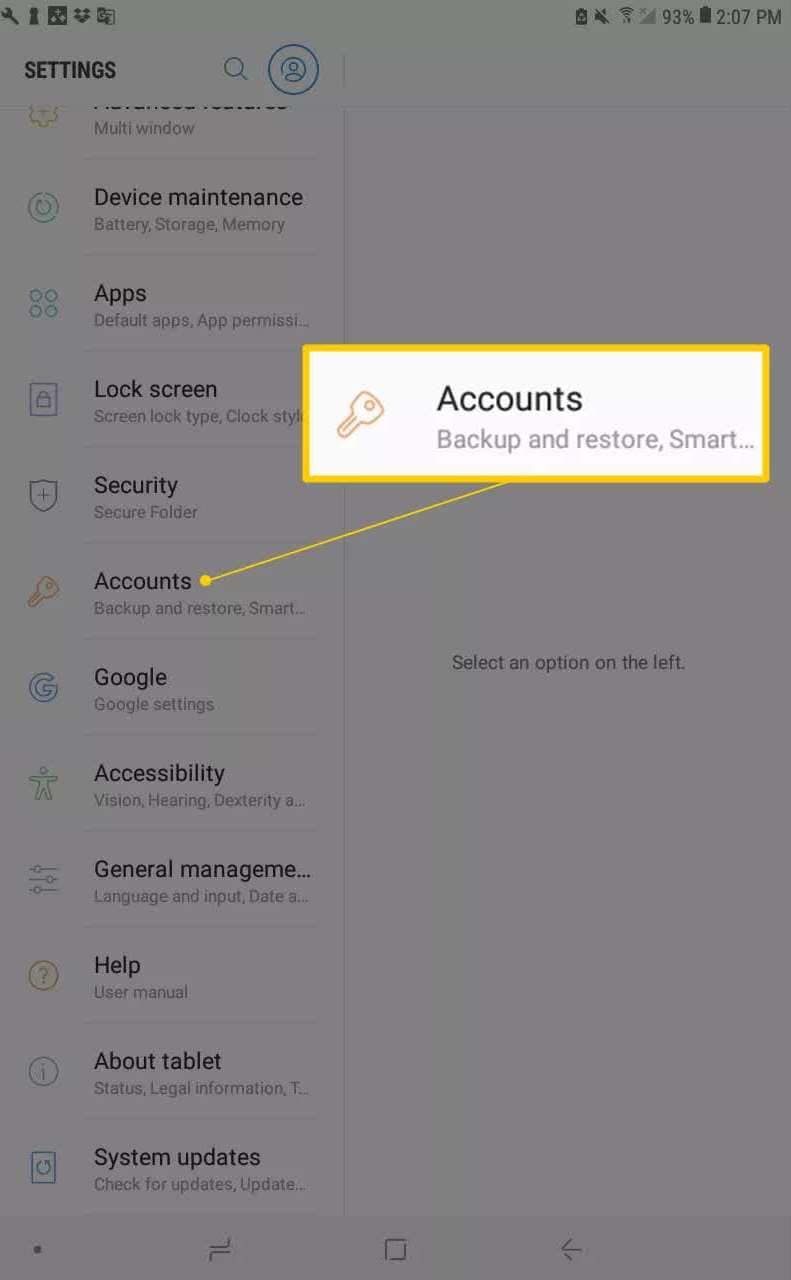
الخطوة 3 افتح حسابات Android 2
انقر على "الحسابات" وستفتح نافذة جديدة حيث سترى "الحسابات" مرة أخرى. اضغط عليه لفتح جميع الحسابات المرتبطة بجهاز Android الخاص بك.
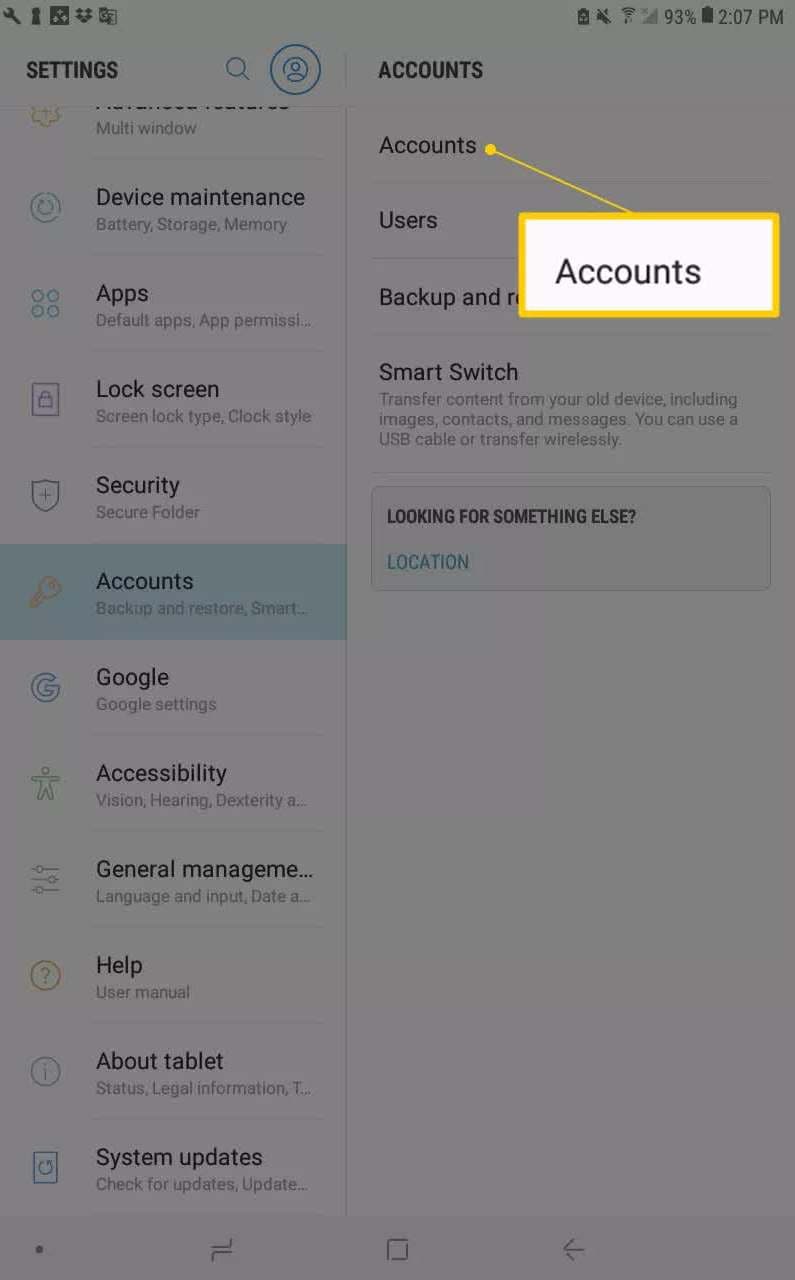
الخطوة 4 اختر حساب Gmail
سترى على الأرجح أكثر من حساب واحد لأنه ، في جميع الاحتمالات ، لديك أكثر من حساب Gmail ، أليس كذلك؟ حدد واحد ليتم حذفه. سترى أيضًا Facebook و Instagram و WhatsApp وأي تطبيق آخر مرتبط بجهازك. هنا القليل من التحذير. سترى "Google" بالقرب من مكان "الحسابات". لا تنقر فوقه لأنه إذا لم تكن حريصًا ، فسوف ينتهي بك الأمر deleting حساب Gmail الخاص بك بدلاً من مجرد إزالته من الهاتف. وبعد ذلك ستكون في ورطة حقيقية.
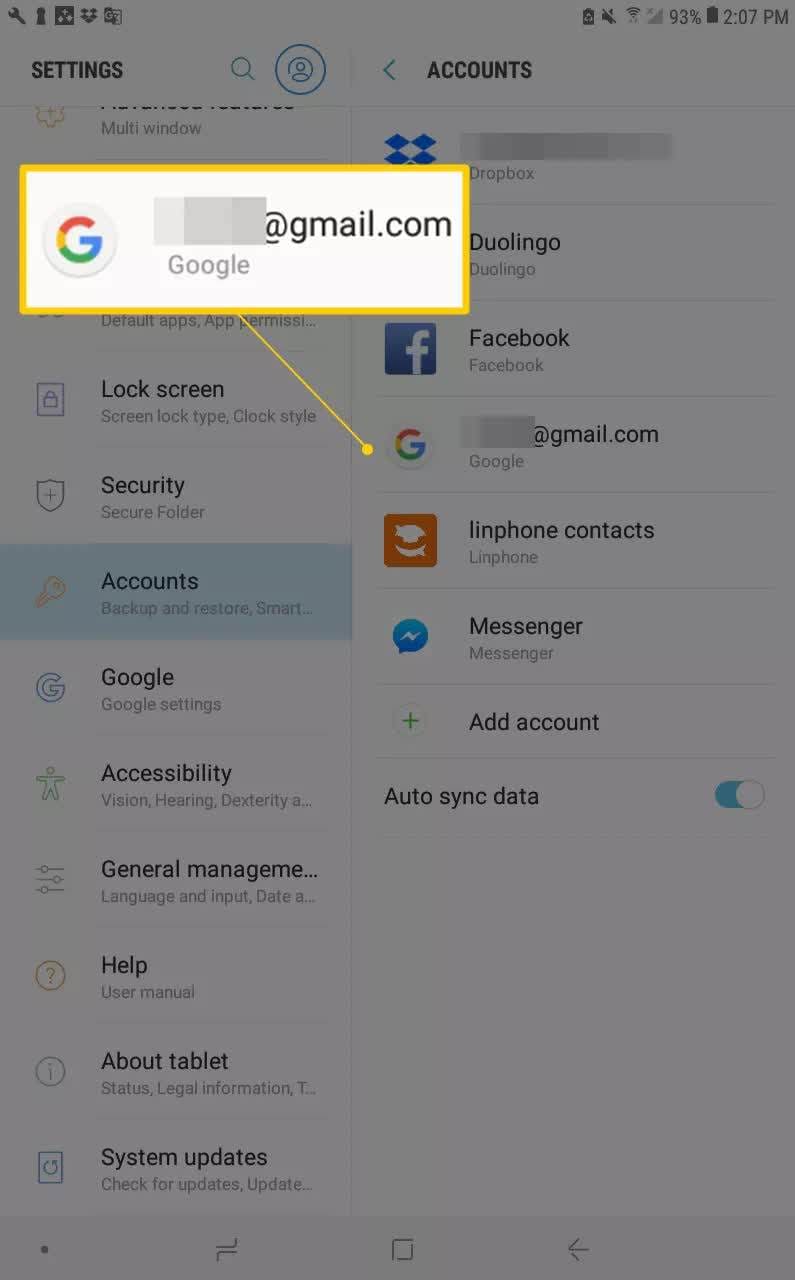
الخطوة 5 إزالة الحساب 1
عند النقر على حساب Google ، انظر أسفل "حساب المزامنة" أو "مزامنة الحساب" وسترى الزر الأزرق أو الرمادي "إزالة الحساب". اضغط عليها.

الخطوة 6 إزالة الحساب 2
ستسبق الخطوة الأخيرة مطالبة بإعلامك بما سيحدث عند حذف حسابك. انقر فوق الزر "إزالة الحساب" مرة واحدة وتنتهي.
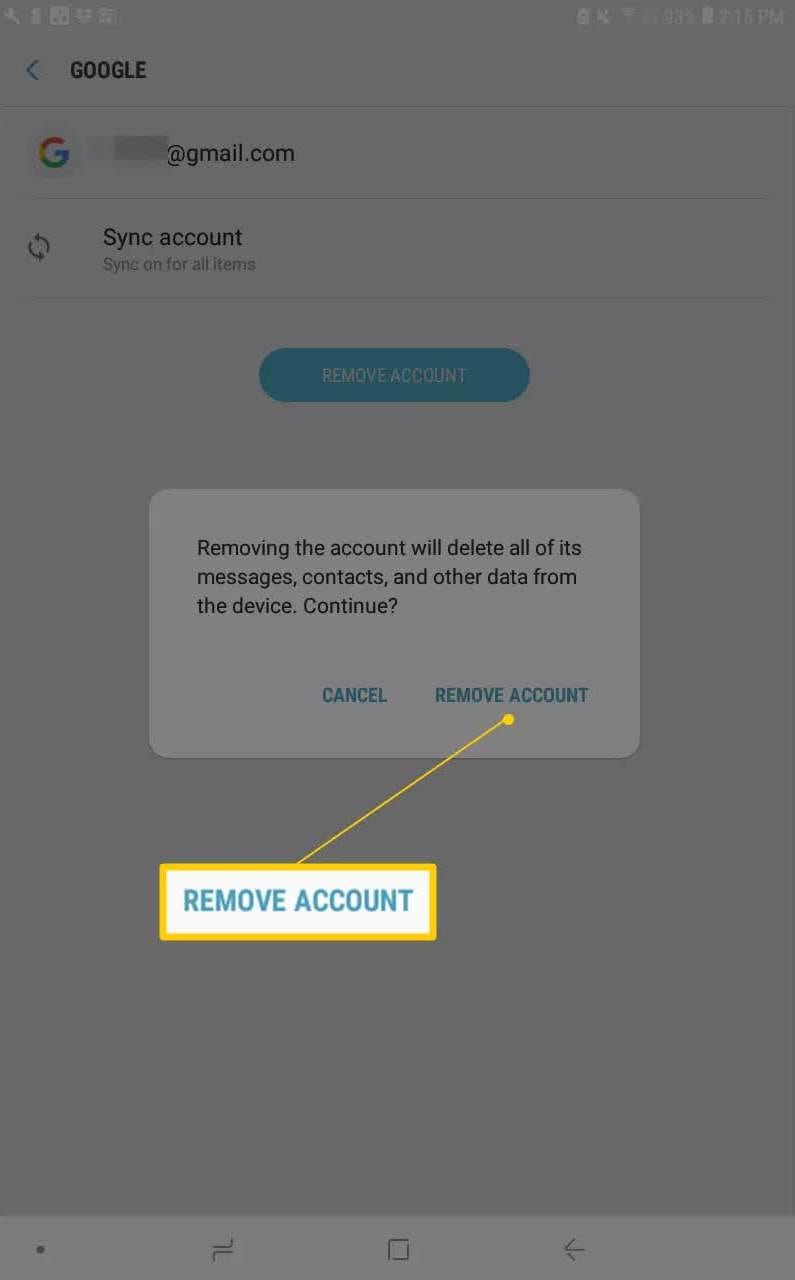
الجزء 4: كيفية إزالة الوصول إلى حساب Gmail الخاص بك.
يمكنك الوصول إلى Google من أكثر من مجرد جهاز Android وجهاز الكمبيوتر. إذا قمت بتسجيل الدخول إلى حساب Gmail الخاص بك في هاتف صديقك ثم نسيت تسجيل الخروج ، فهذا يعني أن صديقك لديه حق الوصول إلى Gmail الخاص بك. لكن لا تقلق ، فإن رفض وصوله أمر بسيط للغاية. يمكنك إزالة حسابك من هاتفه عن بعد.
الخطوة 1 افتح متصفح Chrome
يجب عليك أولاً فتح متصفح الويب الخاص بك (يوصى باستخدام Goggle Chrome لأسباب واضحة) ، ثم تسجيل الدخول إلى حساب Gmail الخاص بك. إليك طريقة بسيطة لقتل عصفورين بحجر واحد. من خلال إدخال تفاصيل حساب Google الخاص بك في متصفحك ، قمت بتسجيل الدخول تلقائيًا إلى حساب Gmail الخاص بك أيضًا. يحدث هذا بشكل افتراضي.
اكتب صفحة Google الافتراضية في متصفحك: https://www.google.com/ . سترى حقلاً لكتابة بريدك الإلكتروني أو هاتفك ، ثم حقل آخر لكتابة كلمة المرور الخاصة بك. أخيرًا ، انقر فوق "التالي" للانتقال إلى الصفحة الأخيرة.
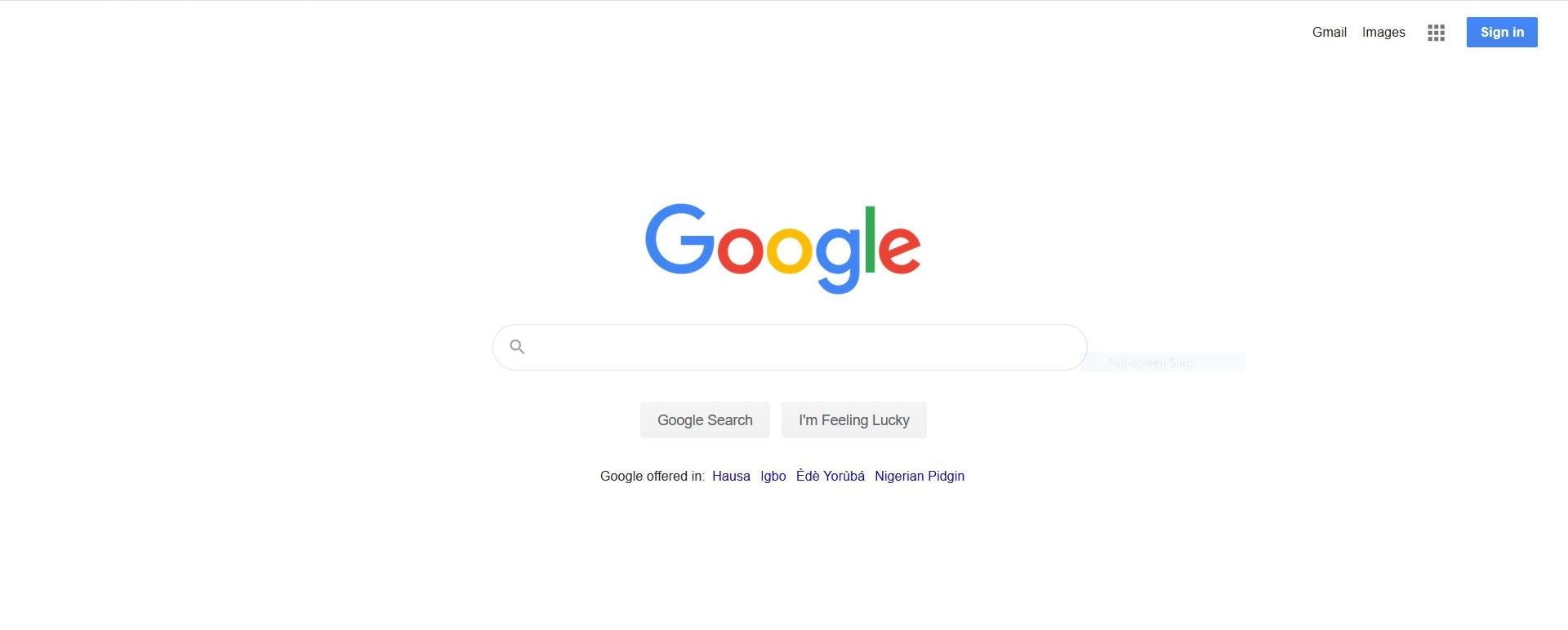
الخطوة 2 افتح حساب Gmail
الآن ، فقط أدخل Gmail من المتصفح وانقر على النقاط التسع التي تراها في القسم الأيمن العلوي من صفحة الويب. ستظهر قائمة تكشف عن العديد من خدمات Google مثل Google Drive و Playstore وما إلى ذلك. انقر فوق "الحساب""
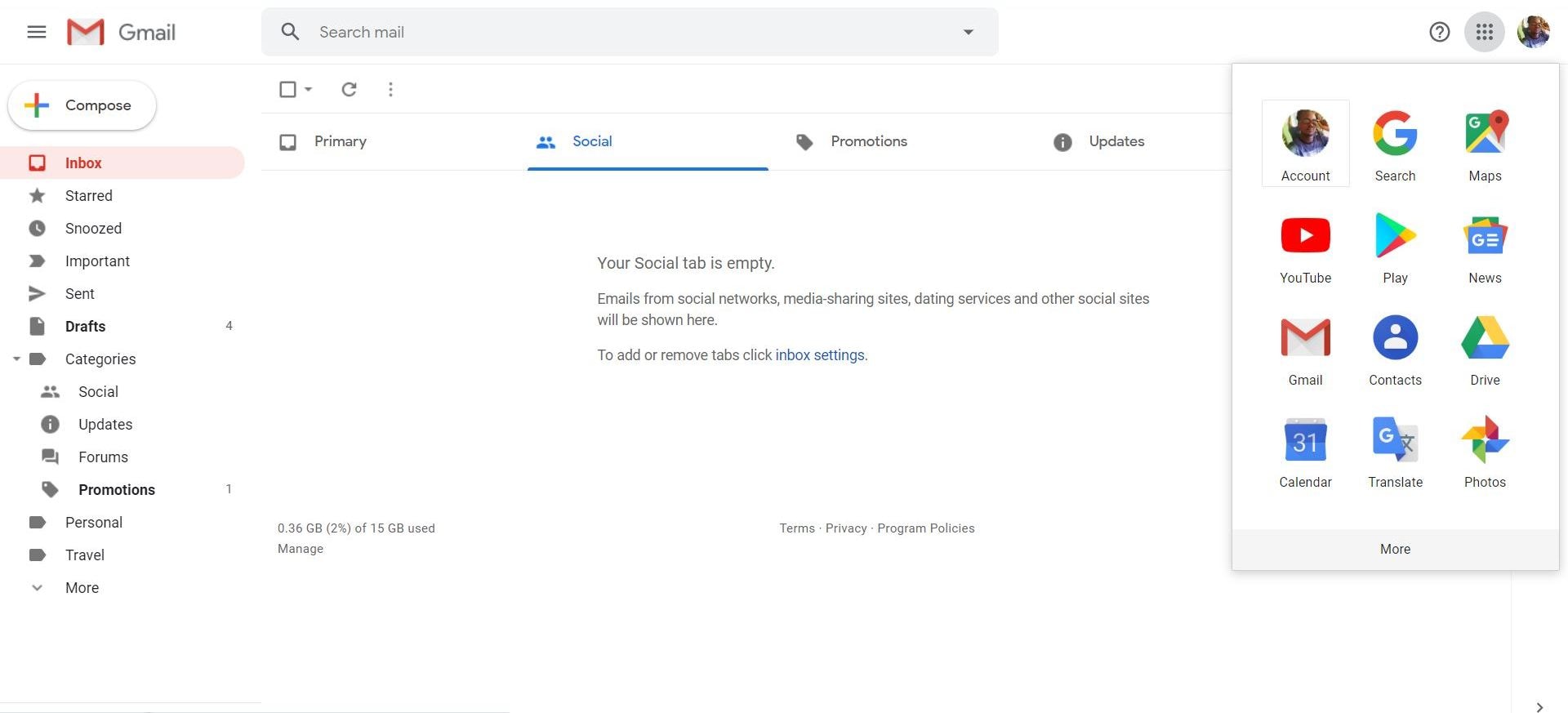
الخطوة 3 حدد الجهاز المستهدف
في النافذة التالية ، انظر إلى اليسار وسترى عدة علامات تبويب. انقر فوق علامة التبويب "الأمان" ، ثم قم بالتمرير لأسفل حتى ترى قسم "أجهزتك". ستكون هناك قائمة بجميع الأجهزة التي قمت بتسجيل الدخول إليها في حساب Google الخاص بك. سيتم استخدام هاتف Motorola الرخيص في الصورة أدناه كمثال هنا. فكر في الأمر على أنه الجهاز المستهدف مع تسجيل الخروج من حساب Google. انقر فوق "أجهزتك".
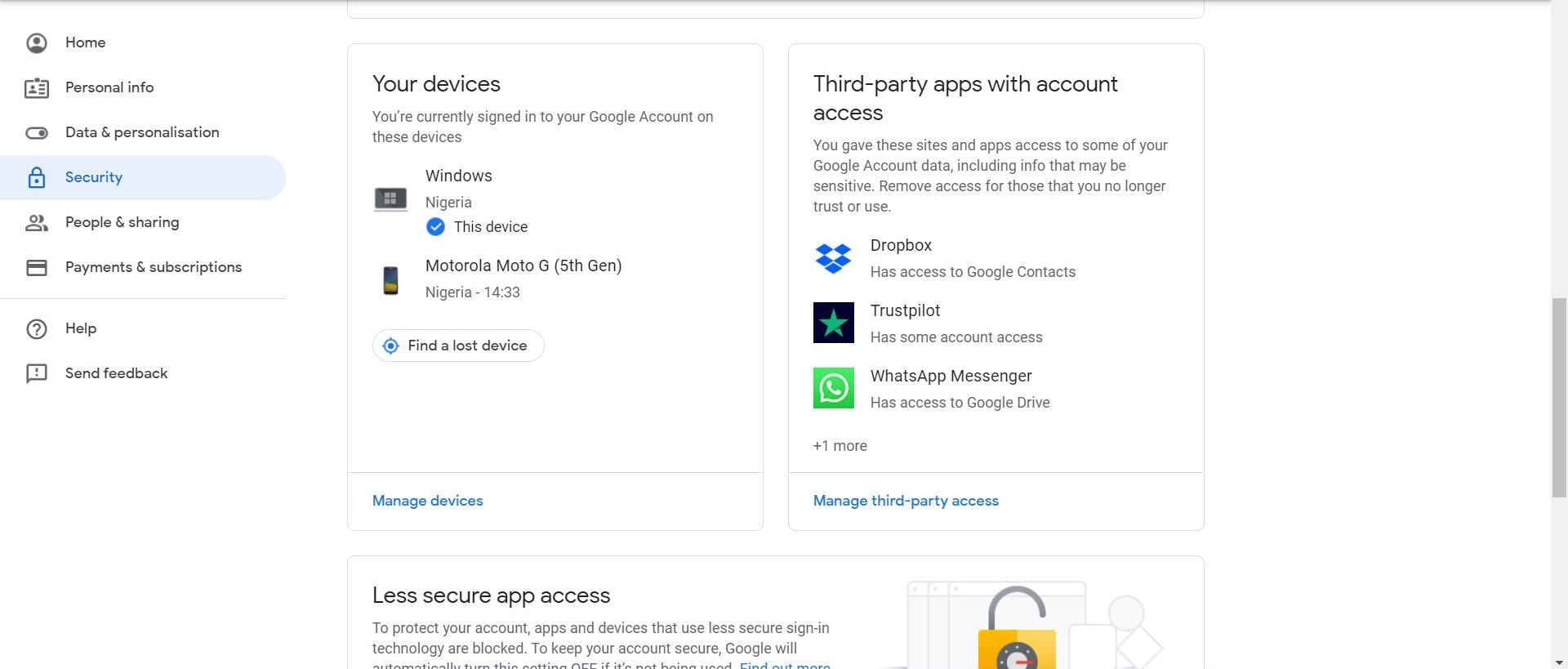
الخطوة 4 قم بإزالة الجهاز
يمكنك الآن تحديد الجهاز المستهدف (هاتف Motorola رخيص للغاية). بعد ذلك ، سيتم نقلك إلى النافذة الأخيرة ؛ تأكد من عدم النقر فوق أي جهاز آخر إلا إذا كنت تريد إزالة حساب Google الخاص بك منه أيضًا.
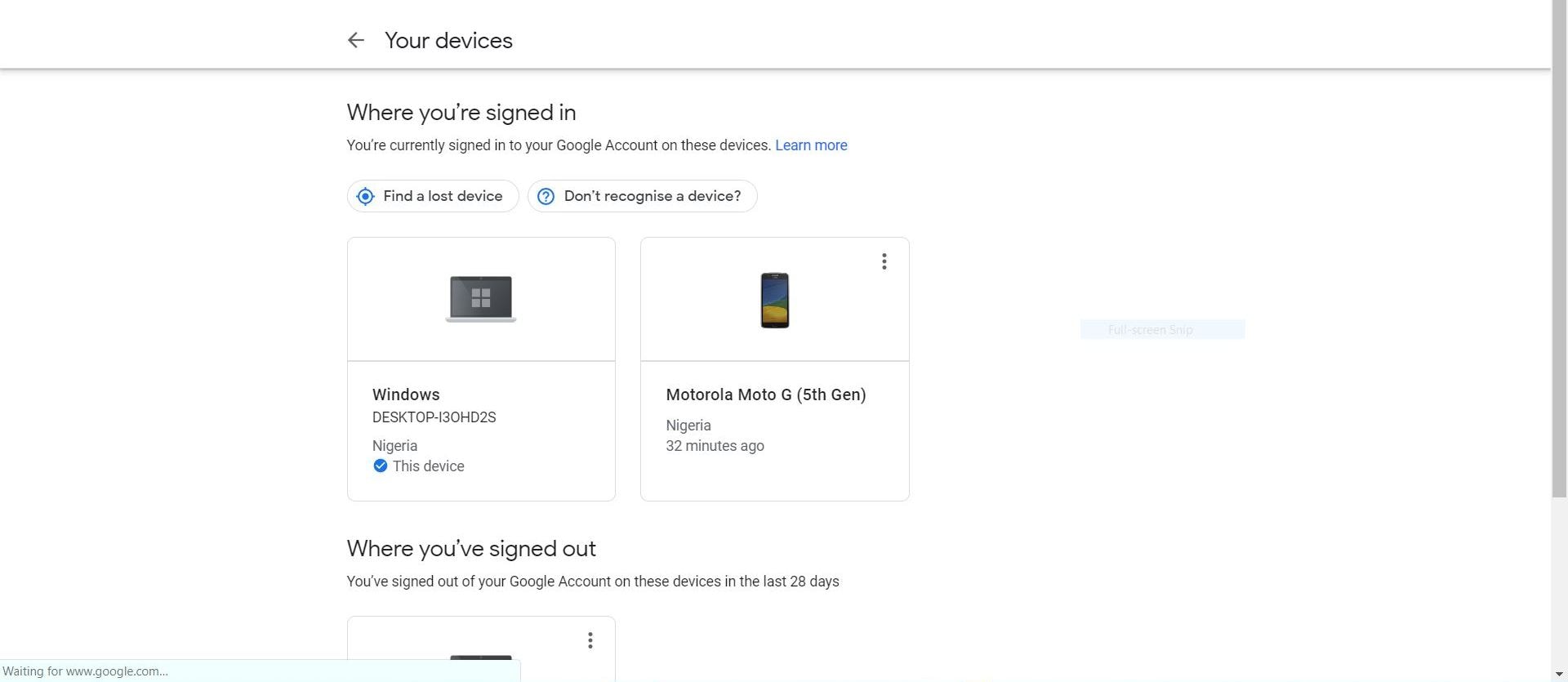
للخطوة الأخيرة ، ما عليك سوى النقر على "تسجيل الخروج" وستكون في المنزل مجانًا. لن يتمكن صديقك الفضولي من الوصول إلى حساب Google الخاص بك بعد الآن. نعم ، يمكنك الآن بدء التنفس بسهولة. كل أسرارك في مأمن من أعين المتطفلين.
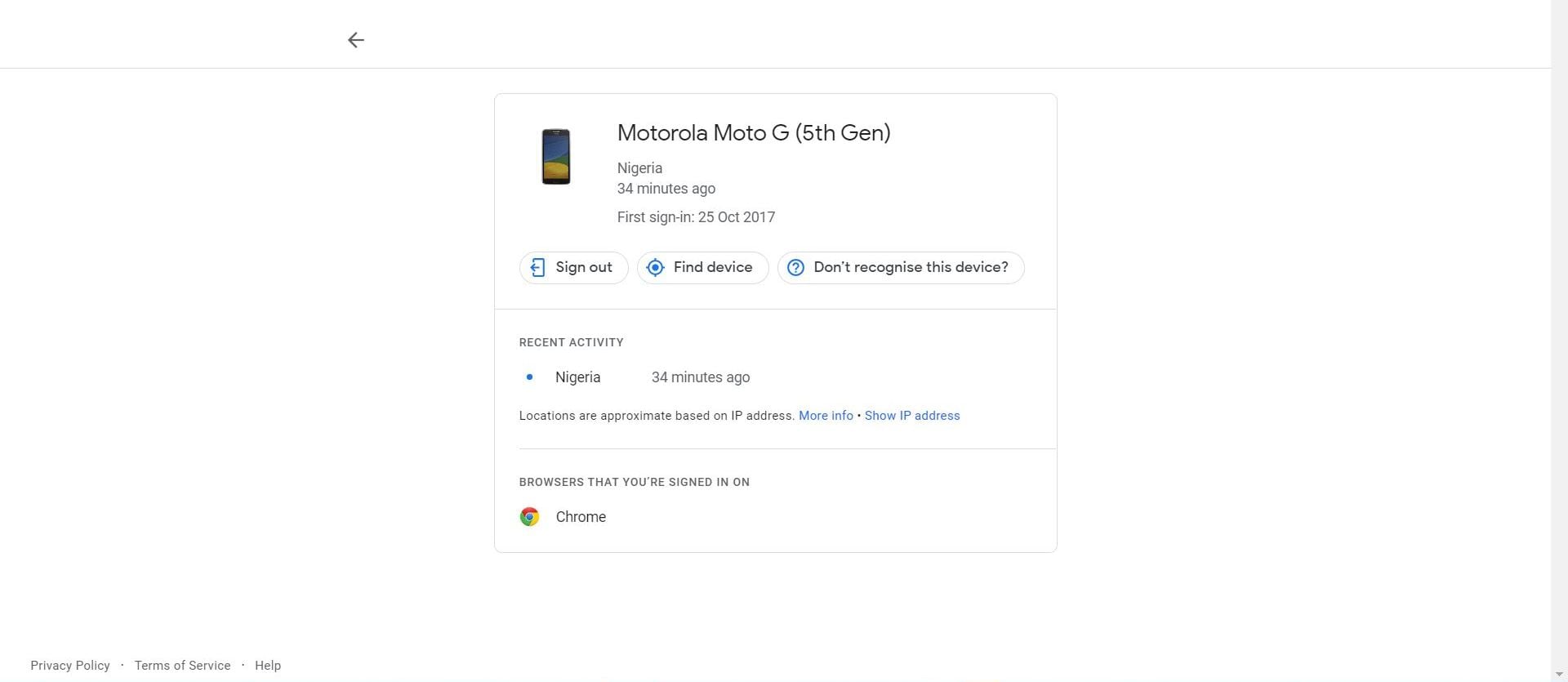
الجزء 5: لماذا قد يكون حذف حساب Gmail الخاص بك ضروريًا
لقد تعلمت بالفعل عن العواقب الوخيمة لحذف حساب Gmail الخاص بك ، ولكن هناك فوائد من حذف حساب Gmail. ويمكنك التحقق أدناه:
- امنع المتسللين للحصول على أفضل ما في حسابك
طريقة بسيطة لمنع المتسللين من الحصول على أي معلومات سرية أو حساسة هي حذف الحساب. سيفقد المتسللون الوصول إلى الحساب. ولكن ، قبل التخلص من حساب Gmail الخاص بك بكل المعلومات المحشوة به ، قم بتغيير كلمة المرور الخاصة بك وأبلغ Google عن انتهاك خصوصيتك. ودع جميع أصدقائك يعرفون أن رسائل البريد الإلكتروني التي يتلقونها قد لا تكون واردة منك. عندما تتم تسوية كل هذا ، قم بالمزايدة على حسابك وداعًا دافئًا وأغلقه.
- تخلص من الرسائل عديمة الفائدة اللانهائية
قد يتم ربط Gmail الخاص بك بالعديد من المنصات التي تقدم لك آلاف الرسائل التسويقية. بمجرد حذف الحساب ، لن يتمكنوا من الوصول إليك بعد الآن. أيضًا ، يمكنك إلغاء اشتراكك لتحرير نفسك من الرسائل التسويقية.
- الناس والشركات والفنانين المخادعين والقراصنة يضعون أعينهم عليك
Gmail الخاص بك محاط بالكثير من الرسائل غير المرغوب فيها من العديد من القنوات بحيث يبدو كما لو أن العالم بأسره يحاول الحصول عليك ، أليس كذلك؟ إنه أمر مزعج ومحبط ، على أقل تقدير. إعلانات من شركات غير معروفة ؛ مناشدات من منظمات خيرية مشبوهة تحاول طلب الأموال منك ؛ رسائل تهنئة من المسابقات التي لم تشاركها مطلقًا وأكثر من ذلك بكثير يتم تجميعها لملء مجلد البريد العشوائي الخاص بك. ماذا تفعل؟
نادرًا ما يساعد حذف الرسائل لأنه حتى قبل أن تومض ، هناك بالفعل 8 رسائل جديدة تغزو حسابك! وفر على نفسك ضغوط إفراغ مجلد البريد العشوائي الخاص بك كل 5 دقائق وحذف حسابك فقط. بهذه الطريقة ، لن يتمكن هؤلاء الأفراد والشركات المشبوهة من الوصول إليك بعد الآن. ياي!
- اسم المستخدم الخاص بك محرج.
نعم ، يقع العديد من الأشخاص ضحية لهذه المشكلة الصغيرة. فتح غالبية الناس رسائل البريد الإلكتروني الخاصة بهم منذ سنوات ؛ يستخدم معظمهم نفس البريد الإلكتروني منذ عقود ، مما يعني أنهم فتحوا الحسابات على الأرجح عندما كانوا مراهقين. ترى إلى أين يتجه هذا ، أليس كذلك؟ هل يمكنك بكل ثقة التقدم لوظيفة برسالة بريد إلكتروني مثل thug4life@gmail.com? من المستبعد جدًا أن تفكر الشركة المستهدفة في طلبك ، ناهيك عن أخذك على محمل الجد. لذلك ، عندما يطرق سن الرشد الباب ، فقد حان الوقت للتخلص من بريدك الإلكتروني القديم وفتح بريد أكثر نضجًا وعقلانية.
الكلمات الختامية
حسنًا ، أنت تعرف الآن الطريقة الأكثر ملاءمة لحذف حساب Gmail الخاص بك على كل من الكمبيوتر وجهاز Andoid. احرص دائمًا على نسخ بياناتك احتياطيًا قبل حذفها لأنه من المحتمل أن يكون لديك عدة سنوات من المعلومات القيمة هناك. في بعض الأحيان ، تنسى ما قمت بحفظه حتى تذهب للبحث عنه. لن يبشر بالخير أن تفقد كل هذه المعلومات دفعة واحدة.
Recover and Repair Email
- Repair and Recover Emails
- Get Email Password Back

Khalid Abdullahi
contributor Editor
Generally rated4.5(105participated)